Aviso importante
Debido a una decisión de Microsoft de descontinuar el soporte para las versiones 2.0 y 2.1 de la API de Form Recognizer, el conector Form Recognizer en Bizagi está temporalmente no disponible. Microsoft ha confirmado que ya no se admite el entrenamiento de modelos personalizados con estas versiones y recomienda la migración a las API de Document Intelligence versión v3.1 o v3.0, que ofrecen una mayor calidad y capacidades mejoradas del modelo.
El equipo de Bizagi está trabajando activamente en la actualización de la versión de la API para restaurar la funcionalidad del conector Form Recognizer. Lamentamos cualquier inconveniente que esto pueda causar y agradecemos su comprensión durante esta transición.
Para obtener más información sobre los cambios y las opciones de migración, puede consultar la Guía de Migración de Microsoft.
Esta sección describe los pasos necesarios para ejecutar un conector Form Recognizer y verificar su funcionamiento desde el Portal de Trabajo.
Antes de comenzar
•Asegúrese de haber creado:
oUn conector Form Recognizer en Bizagi Studio.
oUn proceso que le permita (1) cargar el archivo del que se va a extraer datos y (2) mostrar los datos extraídos. Debe hacer esto en el primer paso de la vista de Asistente de Bizagi Studio, 1. MODELAR PROCESOS.
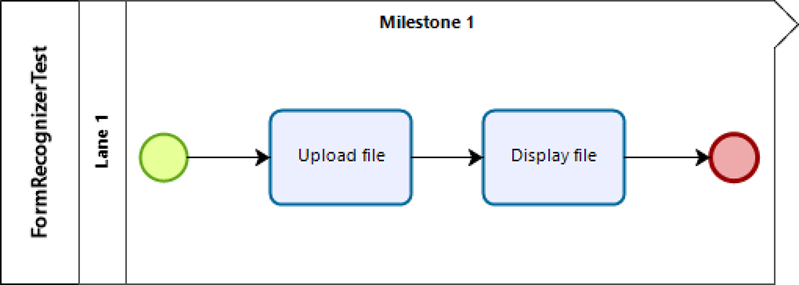
oUn modelo de datos que le permita mapear datos extraídos con atributos de Bizagi. Debe hacer esto en el segundo paso de la vista de Asistente de Bizagi Studio, 2. MODELAR DATOS. Para ser coherente con la estructura de extracción de datos generada en Revisar y definir la estructura de extracción de datos, se elabora el siguiente modelo de datos:
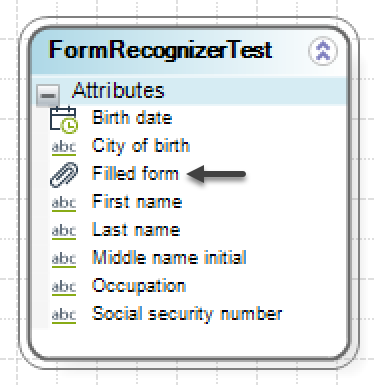
|
Observe que el modelo de datos incluye un atributo de Archivo llamado Filled form. Este atributo es el que le permite mapear el archivo cargado como entrada para el conector Form Recognizer. |
oLas formas requeridas en cada tarea del proceso. Debe hacer esto en el tercer paso de la vista de Asistente de Bizagi Studio, 3. DEFINIR FORMAS.
Pasos
Para ejecutar un conector Form Recognizer en Bizagi Studio, debe seguir estos pasos:
1. Configurar una acción de actividad Form Recognizer.
2. Ejecutar el conector Form Recognizer.
1. Configurar una acción de actividad Form Recognizer
Para configurar una acción de actividad, debe ir al cuarto paso de la vista de Asistente de Bizagi Studio, 4. REGLAS DE NEGOCIO, y seleccionar la opción Acciones de la actividad.
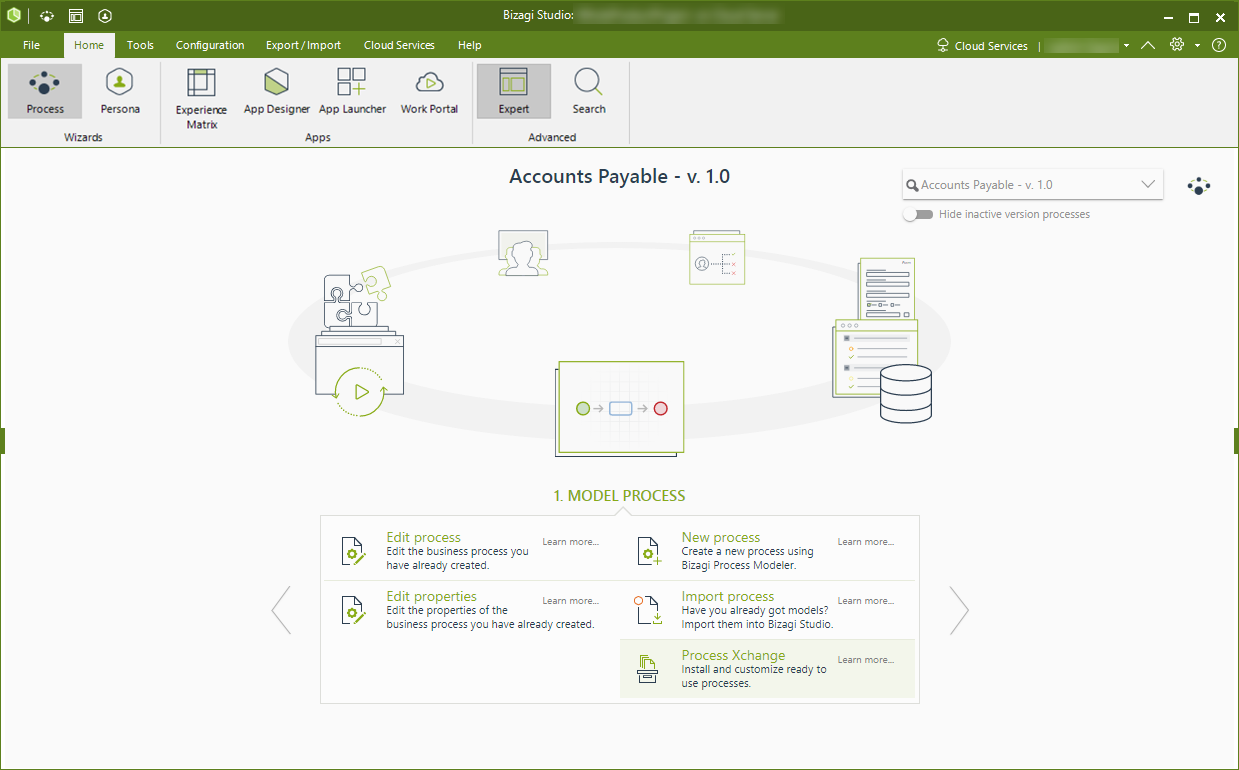
Esto abre una ventana que muestra su proceso seleccionado (en este ejemplo, FormRecognizerTest). Aquí, debe definir en qué tarea va a crear la acción de actividad y si desea crearla Al entrar, Al guardar o Al salir. Como primero debe cargar el archivo del que se van a extraer datos, la acción de actividad debe configurarse una vez finalizado el proceso de carga. Dicho esto, en este ejemplo debe crearla en la tarea Cargar archivo y Al salir.
Para hacer esto, haga clic en el nombre de la tarea y en la ventana Acciones de la actividad que aparece, haga clic en el icono de adición junto a la etiqueta Al salir. Luego, seleccione la opción Form Recognizer de la lista desplegable que se abre.
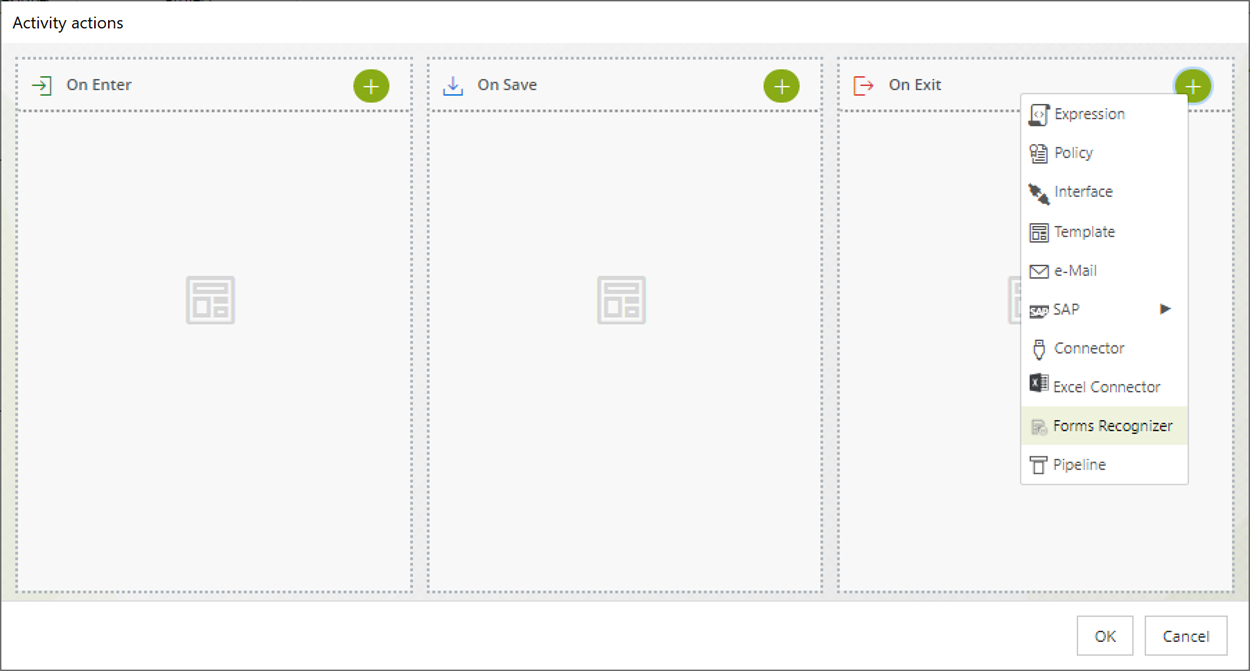
Se abre el asistente de Configuración de acciones de Form Recognizer. Este asistente tiene tres pasos: (1) Definición de acción, (2) Entradas de la acción y (3) Salidas de la acción.
En el primer paso del asistente, Definición de acción, debe seleccionar en el panel Configuraciones disponibles la configuración del conector de Form Recognizer que realizó en Configurar el conector (es decir, MyConfiguration). Del mismo modo, en el panel Acciones disponibles, seleccione la acción que agregó a esta configuración en Entrenar un modelo personalizado de Form Recognizer (es decir, formrecognizertest). Una vez haya hecho esto, haga clic en el botón Siguiente para avanzar al segundo paso, Entradas de la acción.
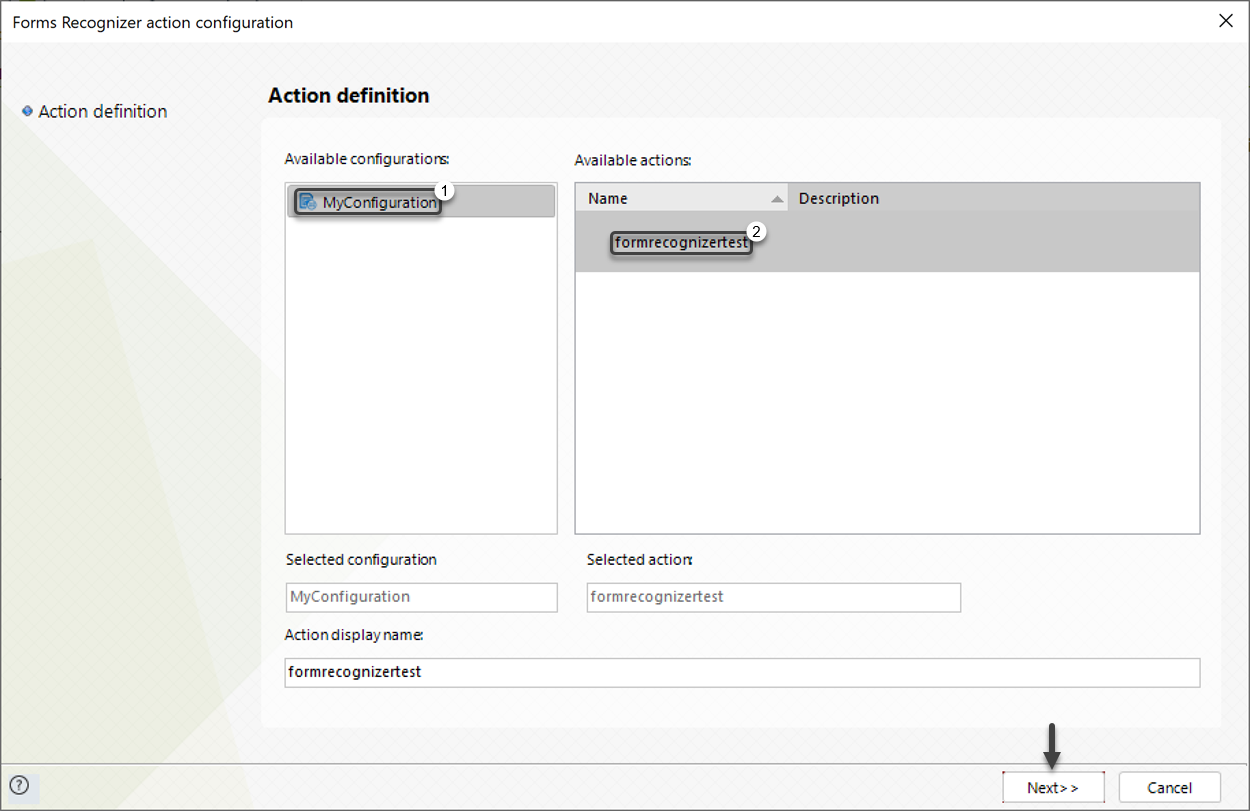
El paso de Entradas de acción le permite mapear las entradas que necesita para ejecutar la acción de actividad Form Recognizer. Como se menciona a lo largo de este artículo, la única entrada que necesita es el archivo cargado del que se extraen datos. Por lo tanto, mapee los campos fileName y data del atributo Archivo que contiene el archivo de entrada (en este ejemplo, FilledForm) de la siguiente manera:
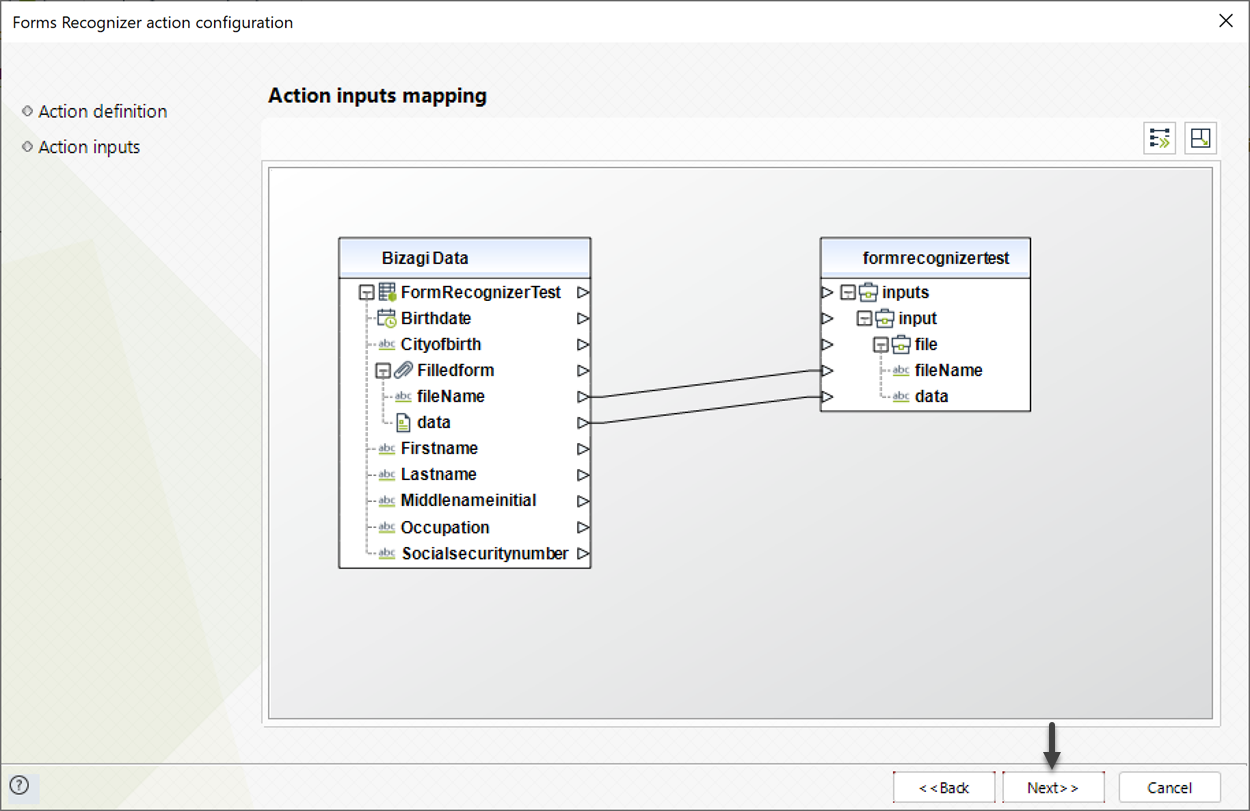
Luego, haga clic en el botón Siguiente para avanzar al último paso del asistente.
Finalmente, en el paso Salidas de la acción, debe mapear los Campos de su estructura de extracción de datos definida en Revisar y definir la estructura de extracción de datos con los atributos de Bizagi del modelo de datos de su proyecto. Cuando esté mapeando estos campos, recuerde verificar que el tipo de datos de los campos coincida con el tipo de los atributos (por ejemplo, BirthDate debe tener un tipo de Fecha).
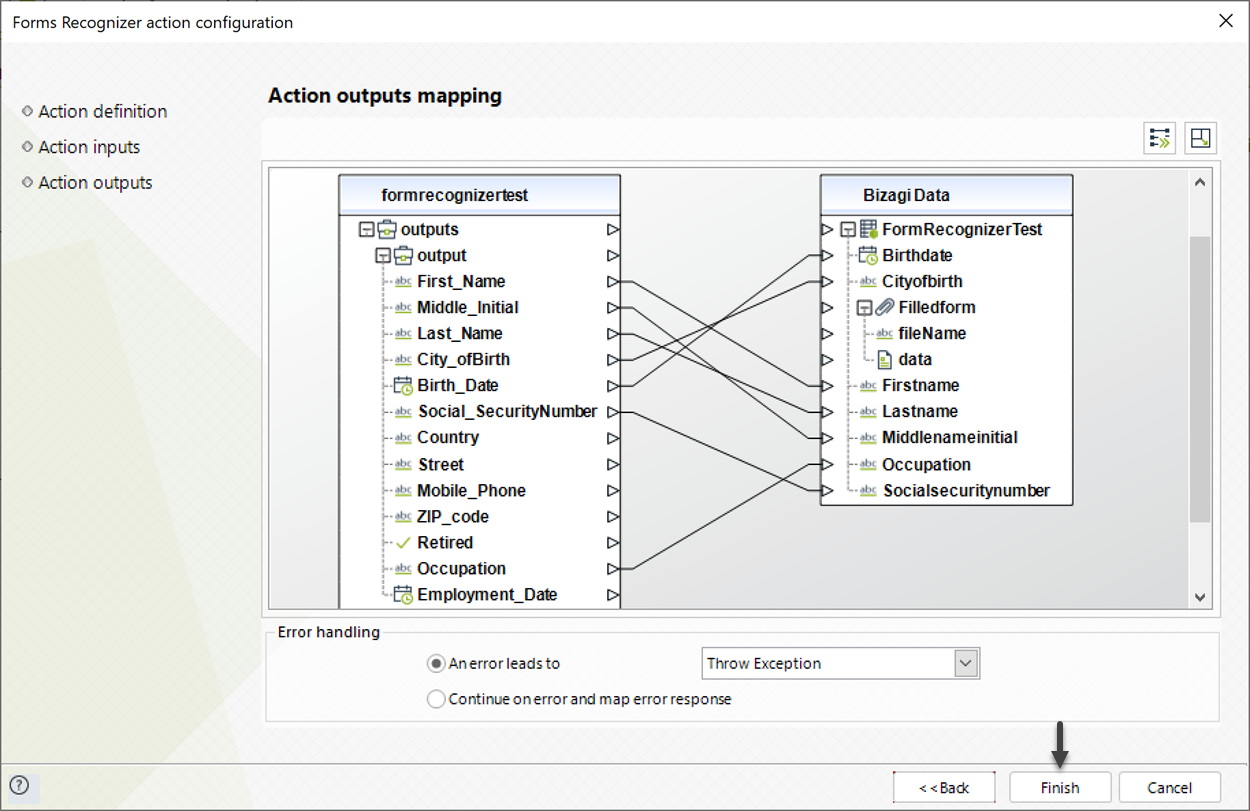
Una vez haya terminado de mapear las salidas de su acción de actividad Form Recognizer, haga clic en el botón Finalizar para cerrar el asistente y guardar la configuración. Para confirmar que la acción de la actividad se ha creado correctamente, verifique que la tarea tenga un icono de flecha roja en el lado derecho de su nombre. Esto significa que la acción de la actividad está configurada Al salir, es decir, justo después de que se haya ejecutado la tarea.
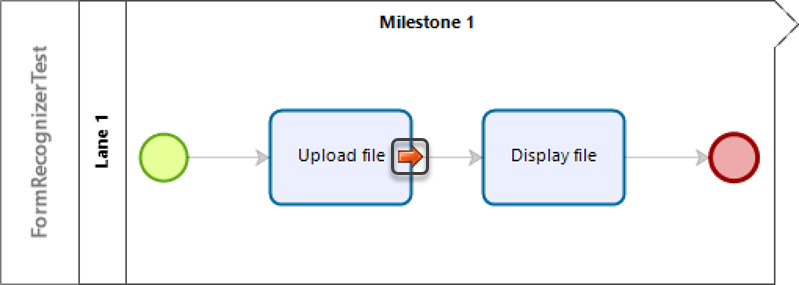
2. Ejecutar el conector Form Recognizer
Una vez haya configurado su acción de actividad Form Recognizer, es hora de que ejecute el conector y pruebe el funcionamiento de su estructura de extracción de datos. Para hacer esto, debe ejecutar su proyecto haciendo clic en el botón Ejecutar ubicado en las opciones de Proyecto de la pestaña Inicio.

El Portal de Trabajo del proyecto se abre para que pueda crear un nuevo caso dentro del proceso en el que ha configurado la acción de actividad Form Recognizer. Para hacer esto, haga clic en el botón Nuevo Caso y en la lista desplegable que aparece, seleccione el nombre del proceso (en este ejemplo, FormRecognizerTest).
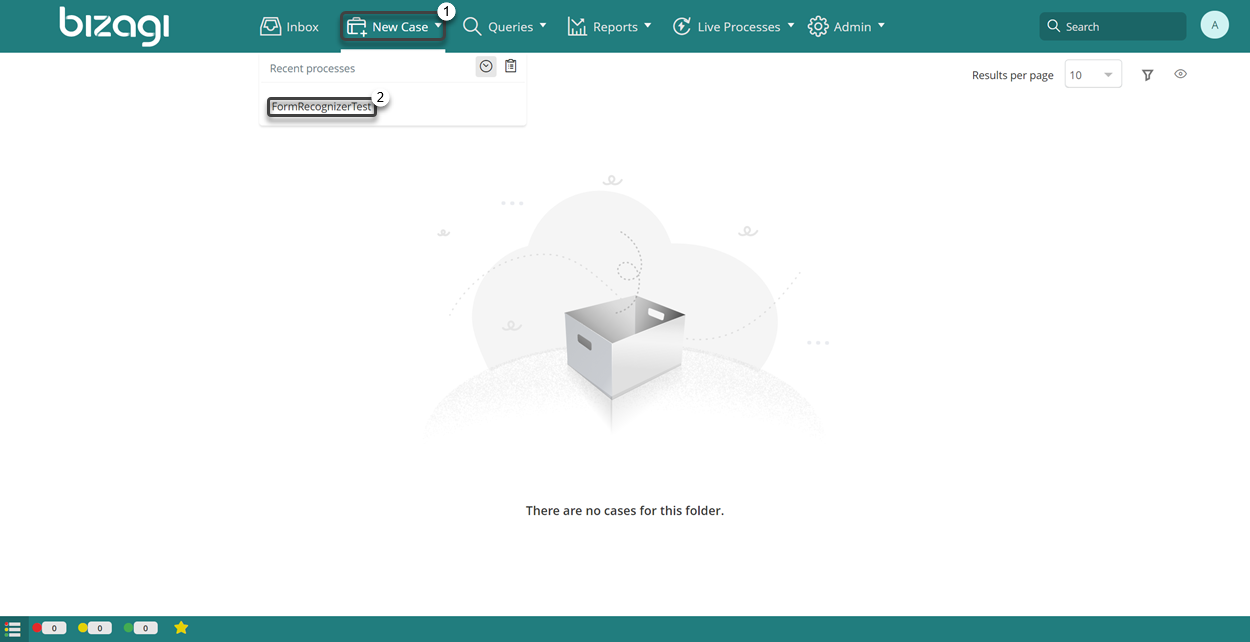
Una vez hecho esto, debe aparecer la forma definido en la tarea Cargar archivo. Haga clic en el icono de archivo para cargar el archivo del que se van a extraer datos.
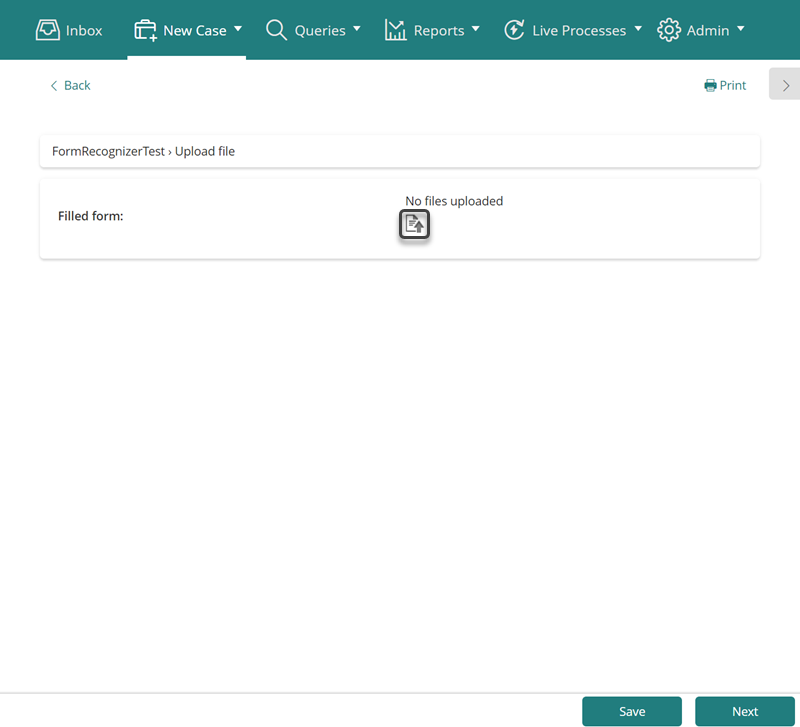
En la pantalla Cargar un archivo, haga clic en el botón Elegir archivo y busque el archivo que desea cargar. Mientras busca el archivo, recuerde que el servicio Form Recognizer solo admite los formatos listados en Restricciones. Una vez haya elegido el archivo, verifique que su nombre aparezca en la pantalla y luego haga clic en el botón Cargar.
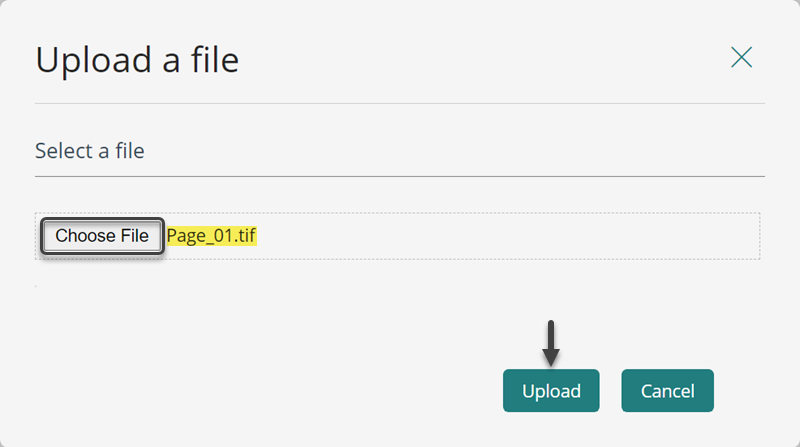
De vuelta en la forma de la tarea Cargar archivo, verifique que el archivo se haya cargado correctamente y luego haga clic en el botón Siguiente.
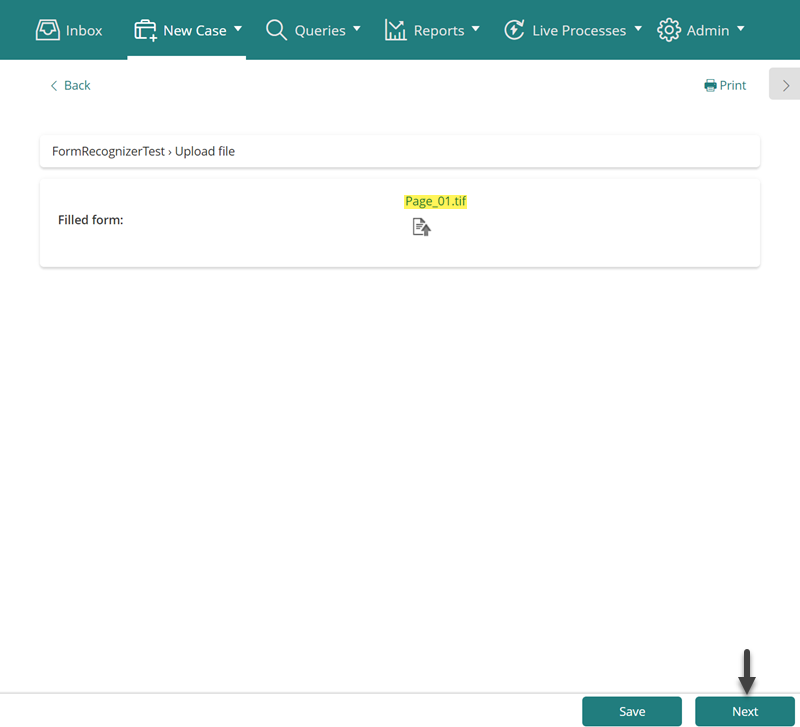
Se ejecuta el conector Form Recognizer y, después de unos segundos, debe ver los resultados del procedimiento de extracción de datos en la forma que ha definido para la tarea Mostrar archivo.
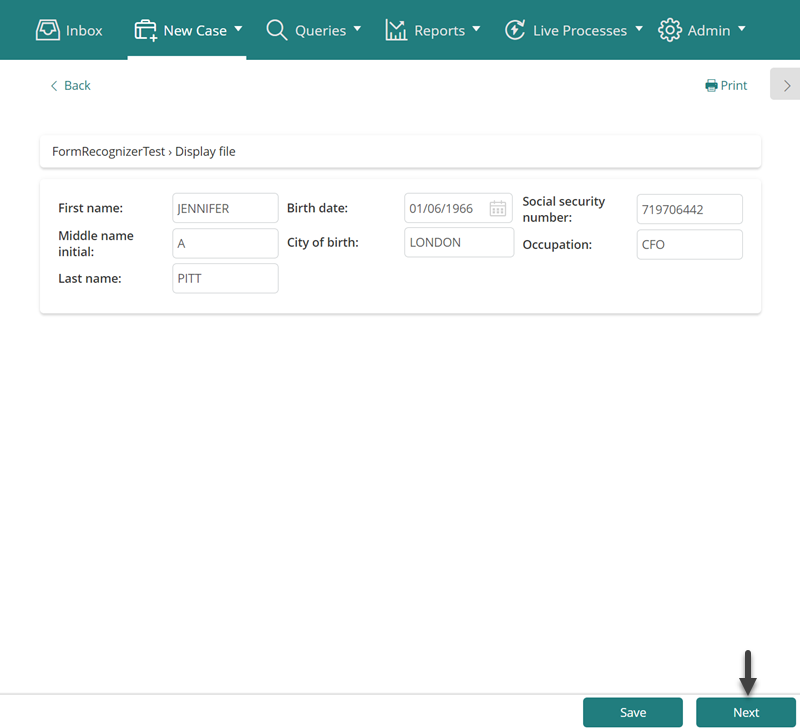
Verifique que cada atributo tenga el valor extraído correspondiente, complete la información no mapeada y luego haga clic en Siguiente para finalizar el proceso.
Last Updated 8/21/2024 9:52:32 AM